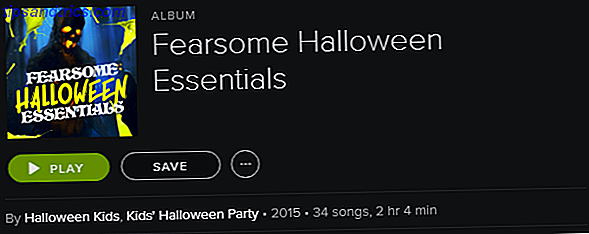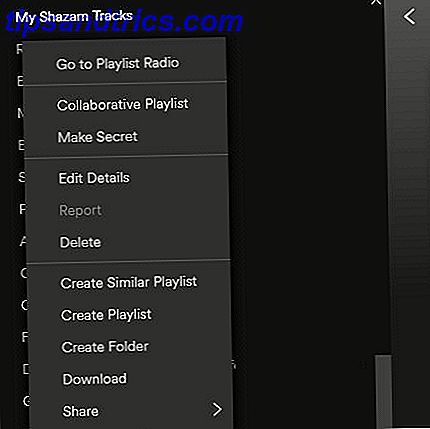Har du någonsin velat att dina Android-enheter och dina Linux-datorer arbetade tillsammans mer sömlöst? KDE Connect är något du bör kolla på, eftersom det lindrar huvudvärk i multi-device-upplevelsen.
KDE Connect är en Android-app och en stationär app som fungerar som en bro mellan dina mobila enheter och dina datorer. KDE Connect ger massor av användbara funktioner som att trycka på Android-meddelanden till skrivbordet, visa batteriets status på skrivbordet och synkronisering av urklipp. KDE Connect tillhandahåller också fjärrkontrollverktyg för multimediakontroll, skriver med tangentbordet på enheten och till och med gör att din mobilenhet blir en pekplatta för din dator.
Om det inte räckte, stöder KDE Connect även att skicka filer dubbelriktat mellan dina enheter och att montera dina mobila enheter till filhanteraren på din dator för att trådlöst bläddra bland dina enheter.
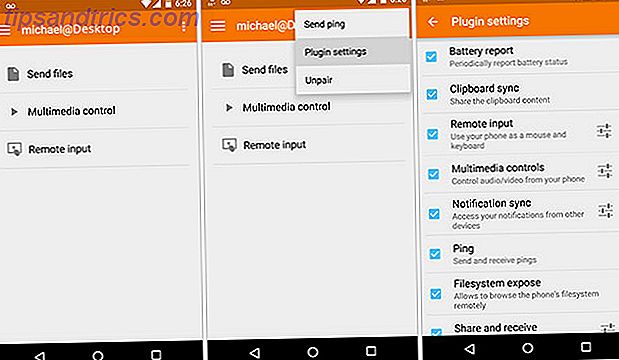
På grund av möjligheten att inte alla användare vill ha alla funktioner tänkte utvecklarna av KDE Connect på det här och byggde ett plugin-system så att du kan stänga av alla funktioner du inte vill använda. Jag brukar använda allt eftersom jag är typ av beroende av det här verktyget. Mina problem åt sidan, om du vill stänga av några av de funktioner du kan göra det från Android-appen.
Vid den här artikeln tillhandahåller KDE Connect en Android-version tillgänglig från Google Play Butik eller F-Droid och en Blackberry-version. IOS-support finns på färdplanen för en framtida release.
KDE Anslut Satser Särskilt

Det finns andra verktyg där ute, som Pushbullet Pushbullet sätter din Android och dator på samma våglängdspushbull sätter din Android och dator på samma våglängd Ta reda på hur du kan hålla din Android perfekt synkroniserad med din dator - tryck på din telefons meddelanden till din skrivbord, dela filer och mycket mer! Läs mer eller Airdroid AirDroid - Skicka sms, dela länkar, överför filer och mer [Android 2.1+] AirDroid - Skicka sms, dela länkar, överför filer och mer [Android 2.1+] Tidigare har vi granskat många appar som kunde göra din Android-telefon är ännu mer spektakulär. Vi har faktiskt en bra lista över de bästa 100 Android-appar som vi har stött på. Läs mer, som ger några av samma funktioner, men KDE Connect gör det mer sömlöst, tillförlitligt och säkert . KDE Connect använder RSA-kryptering för att säkerställa att varje slutpunkt i processen är säker, och i dag är säkerhet en viktig aspekt på tankarna hos praktiskt taget alla.
KDE Connect använder vanligtvis RSA-kryptering genom att dela RSA-nycklar i ett offentligt / privat kopplingssystem mellan enheterna för att säkerställa att enheterna används är de enheter som är parade. Detta gör det möjligt för KDE Connect att hålla koll på varje enhet som är kopplad, oavsett om den är ansluten till nätverket eller inte. Det säkerställer också att skurna enheter inte kan para sig till din inställning.
Fjärrkontroll för mus och tangentbord
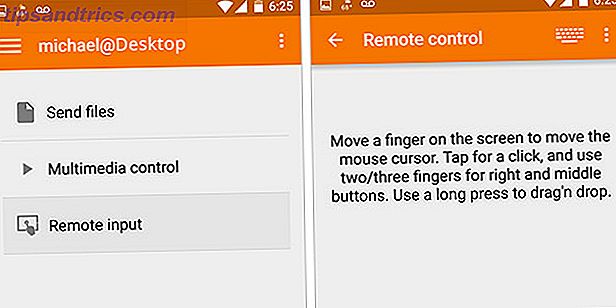
Fjärrkontrollenhetens ingång är en av de coolaste funktionerna, eftersom den låter dig ändra din Android-telefon / surfplatta till en trådlös styrplatta för dina datorer. Om du någonsin velat göra det så ser du gärna att funktionen pekplattan fungerar i alla versioner av KDE Connect, för alla distros, men det fungerar felfritt.
Jag kan inte noggrant beskriva hur cool det är att ha en 7-tums surfplatta till en touchpad när som helst jag vill. Funktionen för fjärrkontrollpekare stöder även multifunktionsfunktionen som tillhandahålls av enheten, inklusive två fingerscrolling med fler funktioner på färdplanen.
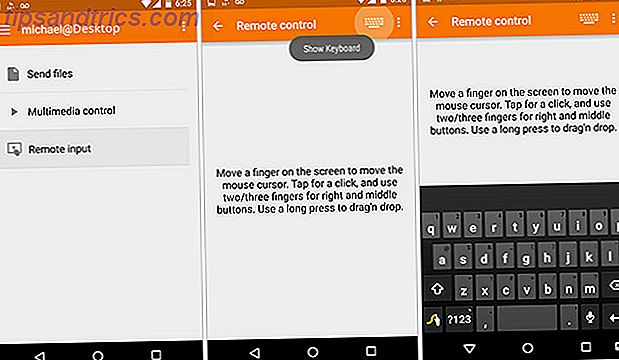
Remote Keyboard Input kan du använda alla Android-tangentbord, inklusive tangentbord som Swype som använder gesttypning, som datorns tangentbordsinmatning. Den här funktionen kräver att version 0.7.3+ installeras på datorn, men installationen för 0.7.3+ är lite konstig just nu för Ubuntu-relaterade distributioner, så om du är intresserad av att ha den här funktionaliteten, rulla du sedan ner till installationsdelen. Jag tar upp hur man får det här.
Synkronisering med flera enheter
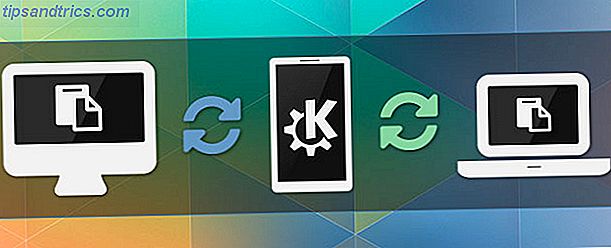
Synkroniseringsfunktionen med flera enheter klickar på freaking cool. Ingen vänta, gör det fantastiskt!
Urklippssynkroniseringen fungerar direkt över alla parade och anslutna enheter. Den här funktionen låter dig inte bara synkronisera ditt urklipp från din dator till din telefon och vice versa men det låter dig också använda KDE Connect för att sprida klipppappersposten till alla anslutna enheter . Om du har anslutit och kopplat en stationär dator, en Android-enhet och en bärbar dator kan du använda KDE Connect som en människa för att synkronisera klippbordet för alla enheter.
Om du skulle kopiera något till urklippet på skrivbordet kommer KDE Connect att upptäcka det och synkronisera det till Android-enheten, synkronisera det till den bärbara datorn och synkronisera det med någon annan ansluten enhet. Du kanske inte förvånad av funktionen först, men när du börjar använda den, kommer du direkt att älska KDE Connect.
Fjärrkontroll dina multimediaprogram
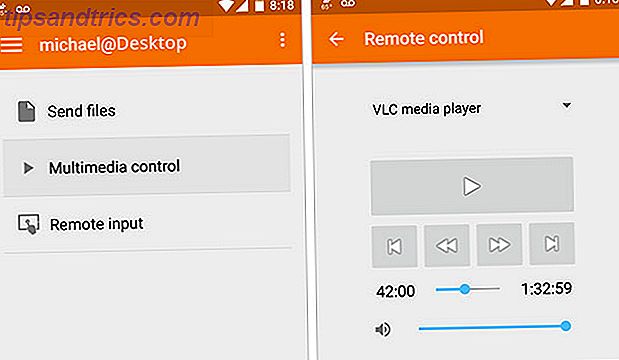
Med fjärrkontrollen kan du fjärrstyra dina musikspelare och videospelare från din Android-enhet. Den här funktionen stöder ett stort antal ljud- och videospelare, inklusive Amarok Control. The Music ditt sätt med Amarok [Linux] Control Musiken ditt sätt med Amarok [Linux] Musikspelare kommer ett dussin ett dussin på vilket operativsystem som helst, och det är lätt att förlora syn på dem som faktiskt är värda någonting. Amarok är förmodligen en av de mest funktionella musikspelarna jag har ... Läs mer, Clementine behöver en lätt musikspelare utan att offra funktioner? Clementine! [Cross-Platform] behöver en lätt musikspelare utan att offra funktioner? Clementine! [Cross-Platform] Ibland vet du inte riktigt vad du vill tills du håller den i dina händer. Det finns inte så mycket resursintensiva musikspelare där ute som är blinda och det finns monster RAM-svin som ger massor av ... Läs mer, VLC och många fler. Om du vill kontrollera om din spelare har valts är allt du behöver göra för att börja spela något i den spelaren och öppna multimediakontrollen i Android-appen, om den stöder den kommer KDE Connect automatiskt att upptäcka den och tillåter dig att styra spelaren från appen.
Trådlöst montera din Android-enhet
KDE Connect använder SSHFS för att säkert och trådlöst kunna montera din Android-enhetens filsystem på dina datorer. Du kan bläddra igenom alla filer på din enhet via din favoritfilhanterare, oavsett om det är Dolphin, Nemo, Nautilus, Thunar eller etc.
Den här funktionen är tillgänglig i praktiskt taget alla versioner av KDE Connect men du måste installera sshfs-paketet för att kunna utnyttja det. KDE: s Dolphin- filhanterare identifierar automatiskt enheten men om du använder en annan filhanterare i en annan skrivbordsmiljö måste du starta alternativet Bläddra från menyn Indikator.
sudo apt install sshfs Komma igång med KDE Connect
Installationsprocessen är annorlunda beroende på din specifika datorupplevelse, så det finns skillnader i vilken distro du använder, vilken version av distroen och vilken skrivbordsmiljö du använder. Det går inte att täcka alla konfigurationer i den här artikeln, så om du har en fråga, vänligen gör en kommentar nedan och jag hjälper gärna till med att få KDE Connect-inställningen.
Kubuntu-användare och / eller andra KDE-baserade Distros
KDE-användare behöver inte göra något speciellt, helt enkelt installera paketet "kdeconnect" från ditt förråd och du är redo att starta parning. KDE-användare har också möjlighet att begära parning från sina Android-enheter. KDE Connects stöder alla skrivbordsmiljöer, men naturligtvis kommer den mest sömlösa upplevelsen att vara för KDE-användare eftersom de inte behöver använda indikatorpaketet.
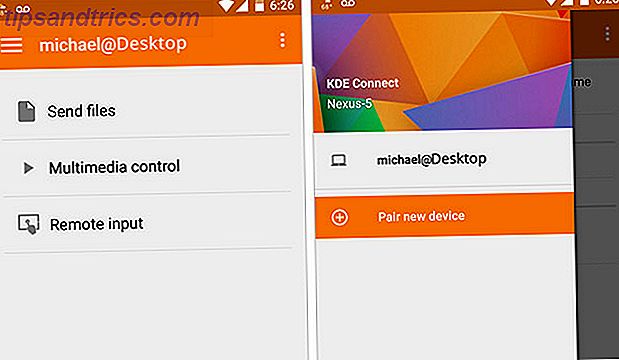
Icke-KDE-användare som GNOME, kanel, enhet, MATE, etc.
Du måste använda en indikator applet för KDE Connect för att ansluta din föredragna DE till KDE Connect-demonen. Det här är inte svårt att göra, men det lägger till några extra steg för att få KDE Connect-inställningen. Som översikt måste du lägga till indikatorn ppa, installera sedan indicator-kdeconnect (som installerar kdeconnect automatiskt), och slutligen måste du använda indikatorn för att begära parning för enheten.
KDE är den enda skrivbordsmiljön (DE) som stöder fullständig interaktion med systemmeddelanden, baserat på testningen, så acceptera / avvisa alternativ i meddelandena fungerar bara i KDE. Icke-KDE-användare måste begära parningen från skrivbordsindikatorn / appleten i stället för Android-appen.
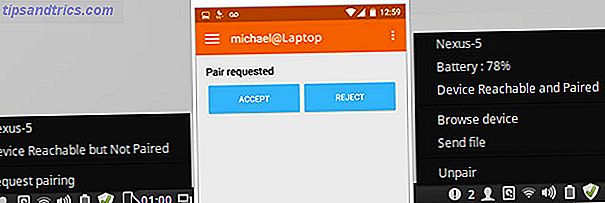
KDE Connect installationsguide
Ubuntu & Ubuntu-baserade (utom Mint)
Ubuntu har två olika versioner tillgängliga i sina repositories beroende på vilken version av Ubuntu du använder. Om du använder Ubuntu 15.04 eller senare är du redo att installera men om du använder 14.04 kommer du som standard att presenteras med kdeconnect version 0.7.1 som fungerar bra för nästan allt, men om du vill ha fjärrkontrollen Kontrolltangentfunktion du behöver version 0.7.3 eller senare . Det här är inte så stort av ett problem men det betyder att du måste lägga till en PPA för att få en senare version.
Alla användare:
sudo add-apt-repository ppa:vikoadi/ppa sudo apt update sudo apt install kdeconnect Endast användare som inte är KDE:
Om du inte använder KDE måste du också installera KDE Connect Indicator som också är tillgänglig från den tidigare installerade PPA.
sudo apt install indicator-kdeconnect Debian & Other Distros
Debian har som standard 0.7.2 i Jessie, så om du vill ha Remote Keyboard-support måste du installera kdeconnect från Stretch eller Sid-grenar för version 0.8 .
openSUSE, Fedora, Arch, Mageia och OpenMandriva har version 0.8 tillgängliga i sina standardförråd.
Linux Mint-användare

Linux Mint anses vara en av de enklaste distros att använda, men ironiskt nog har Mint-användare mer att göra för installationen. Av någon anledning bestämde The Mint Team att de skulle göra sina förpackningspaket med en prioritet på 700 för att överträffa Ubuntus prioriteringar, men de var snabbare på grund av att de inte slutar där. PPA utfärdar vanligtvis en prioritet på 500, så på grund av den prioritet som Mint-uppsättningen, som är för jävlig hög, ignoreras PPA-paketet, vilket tvingar användaren att ta extra steg.
För att få PPA-versionen av kdeconnect i Linux Mint måste du först hämta .deb- filen till din dator (32bit eller 64bit), starta .deb och installera den med Gdebi, och du är redo att starta indikatorn -kdeconnect .
KDE Anslut alla saker
KDE Connect är ett fantastiskt verktyg och enligt min mening är den absolut bästa lösningen för att överbrygga din Android-enhet till din Linux-dator. Det kan vara värt att notera att KDE Connect beror på många KDE-paket för att fungera, så du kommer att installera många beroenden på en icke-KDE-distro men det är enligt min mening inte ett problem alls. När var sista gången du oroade dig för hur stor en applikationsfil var?
KDE Connect är inte heller komplett så att de kontinuerligt lägger till nya funktioner med varje utgåva och jag är enastående exalterad att se vad som kommer nästa. Jag vet att skicka ett textmeddelande från din dator 3 sätt att skicka och kontrollera sms-meddelanden från din dator 3 sätt att skicka och kontrollera sms-meddelanden från din dator blir du ofta distraherad av sms-varningar på din mobil när du arbetar på datorn? Byte från en enhet till en annan är ett stort avbrott i ditt arbetsflöde, så verktyg som hjälper dig att hålla dig ... Läs mer via KDE Connect är en funktion på sin att göra-lista.
KDE Connect är ett fantastiskt verktyg som tillhandahålls av ett fantastiskt team av utvecklare och jag ser fram emot framtiden. Vilka är dina åsikter om KDE Connect? Hypar jag det för mycket eller håller du med om att det förtjänar hype? Låt mig veta i kommentarerna nedan.